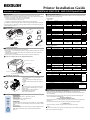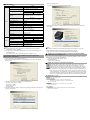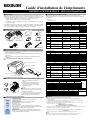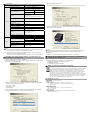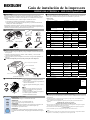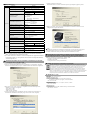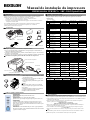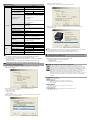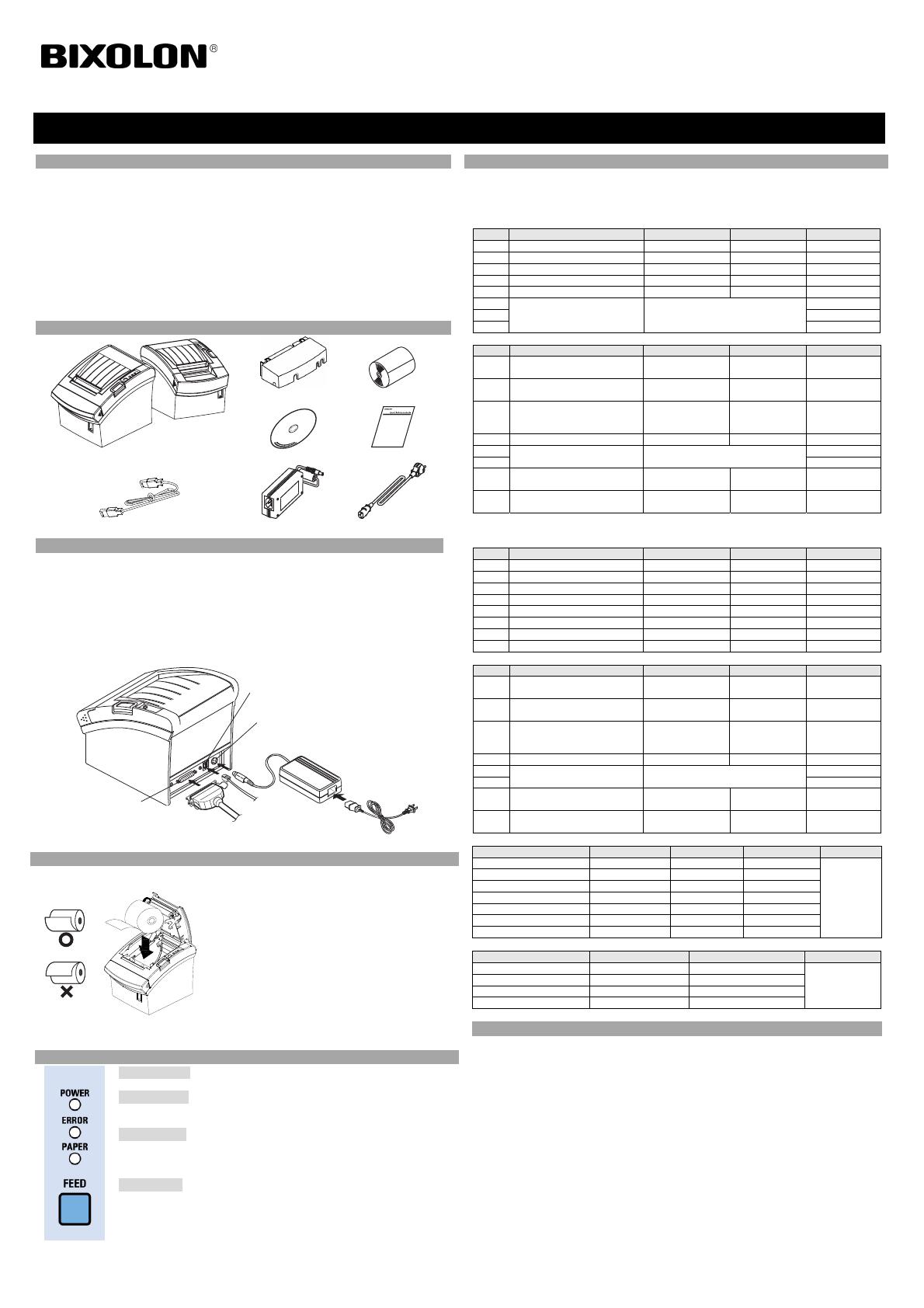
◈ Información
Esta Guía de instalación incluye un breve resumen de la información necesaria para la
instalación del producto. Para obtener información de instalación más detallada, consulte el
manual del usuario que se encuentra en el CD adjunto. Los contenidos del CD incluyen lo
siguiente.
1. Manual: Manual del usuario, Tabla de códigos, Comandos de control
2. Controladores: Controladores para Windows, controladores OPOS
3. Programas utilitarios: herramienta para descarga de logos y herramienta de memoria
virtual para el control de interruptores
En BIXOLON mantenemos esfuerzos continuos para mejorar y actualizar las funciones y la
calidad de todos nuestros productos. En lo sucesivo, las especificaciones del producto y/o el
contenido del manual del usuario pueden modificarse sin previo aviso.
◈ Componentes
SRP-350plusIIC SRP-350plusIIA
Tapa de cables
Rollo de papel
Procuct Installation CDProcuct Installation CD
CD
Guía de instalación
ENTRADA A-A USB
Adaptador AC/DC
Cable de energía
Cómo conectar los cables◈
1. Apague la impresora y la caja registradora principal (computadora principal).
2. Conecte el cable de energía al adaptador, y luego, el adaptador al conector de alimentación
de la impresora.
3. Verifique el cable de interfaz (Serie, Paralelo, USB, o Ethernet), y conecte el cable
conector de interfaz adecuadamente.
4. Conecte el cable de la gaveta de expulsión en el conector de la gaveta de expulsión de la
impresora.
※ No utilice un adaptador que no haya sido provisto junto con la impresora.
◈ Cómo instalar el rollo de papel
1. Abra la tapa del rollo de papel presionando el
botón de apertura.
2. Inserte un nuevo rollo de papel, asegurándose de
alinearlo adecuadamente.
3. Quite una pequeña cantidad de papel y cierre la
tapa.
※ Nota
Cuando cierre la tapa, presione el centro de la
misma para asegurarse de que el papel esté en
contacto con el rodillo.
La calidad de la impresión puede no ser óptima si
no se utiliza el papel recomendado.
(Consulte el Manual del usuario.)
◈ Cómo usar el panel de funcionamiento
• POWER (LED)
Cuando conecte la energía, se encenderá un LED verde.
• ERROR (LED)
Cuando ocurra un error, se encenderá un LED rojo.
(por ej.: no hay papel, la tapa está entreabierta, etc.)
• PAPER (LED)
Se encenderá un LED rojo cuando el rollo de papel esté por terminarse. El
LED parpadea cuando la impresora está en modo de espera por
autoevaluación o ejecución de macro.
• FEED(Botón)
Presione una vez el botón de FEED para expulsar más papel. Si mantiene
presionado el botón de FEED, descargará papel continuamente hasta que lo
suelte.
◈ Cómo configurar los interruptores DIP
Para cambiar la configuración de los interruptores DIP, la impresora debe estar apagada. Los
cambios que se realicen mientras la impresora esté encendida no se procesarán.
1. Interfaz serie
• Interruptor DIP 1
INT Función ENCENDIDO APAGADO Predeterminado
1-1 Alimentación de línea automática Activar Desactivar APAGADO
1-2 Control de flujo XON/XOFF DTR/DSR APAGADO
1-3 Longitud de datos 7 bits 8 bits APAGADO
1-4 Control de paridad Sí No APAGADO
1-5 Selección de paridad PAR IMPAR APAGADO
1-6
Selección de velocidad
de transmisión (bps)
Consulte la siguiente tabla 1
APAGADO
1-7 ENCENDIDO
1-8 APAGADO
• Interruptor DIP 2
INT Función ENCENDIDO APAGADO Predeterminado
2-1
Control del
cortador automático
Corte completo Corte parcial APAGADO
2-2 Control del timbre interno
Desactivar timbre
interno
Activar timbre
interno
APAGADO
2-3 Cortador automático
Deshabilitar
cortador
automático
Activar cortador
automático
APAGADO
2-4 Reservado - - APAGADO
2-5
Densidad de impresión Consulte la siguiente tabla 2
APAGADO
2-6 APAGADO
2-7
Estado del sensor de papel casi
terminado
Desactivar Activar APAGADO
2-8
Control de la
alarma externa
Activar alarma
externa
Desactivar
alarma externa
APAGADO
2. Interfaz Paralela / USB
• Interruptor DIP 1
INT Función ENCENDIDO APAGADO Predeterminado
1-1 Alimentación de línea automática Activar Desactivar APAGADO
1-2 Reservado - - APAGADO
1-3 Reservado - - APAGADO
1-4 Reservado - - APAGADO
1-5 Reservado - - APAGADO
1-6 Reservado - - APAGADO
1-7 Reservado - - ENCENDIDO
1-8 Reservado - - APAGADO
• Interruptor DIP 2
INT Función ENCENDIDO APAGADO Predeterminado
2-1
Control del
cortador automático
Corte completo Corte parcial APAGADO
2-2 Control del timbre interno
Desactivar timbre
interno
Activar timbre
interno
APAGADO
2-3 Cortador automático
Deshabilitar
cortador
automático
Activar cortador
automático
APAGADO
2-4 Reservado - - APAGADO
2-5
Densidad de impresión Consulte la siguiente tabla 2
APAGADO
2-6 APAGADO
2-7
Estado del sensor de papel casi
terminado
Desactivar Activar APAGADO
2-8
Control de la
alarma externa
Activar alarma
externa
Desactivar
alarma externa
APAGADO
• Tabla 1 – Selección de velocidad de transmisión (bps)
Velocidad de transmisión 1-6 1-7 1-8 Predeterminado
2400 ENCENDIDO APAGADO APAGADO
9600
4800 ENCENDIDO APAGADO ENCENDIDO
9600 APAGADO ENCENDIDO APAGADO
19200 APAGADO APAGADO APAGADO
38400 APAGADO ENCENDIDO ENCENDIDO
57600 APAGADO APAGADO ENCENDIDO
115200 ENCENDIDO ENCENDIDO ENCENDIDO
• Tabla 2 – Selección de la densidad de impresión
Densidad de impresión 2-5 2-6 Predeterminado
1 (Claro) ENCENDIDO ENCENDIDO
2
2 APAGADO APAGADO
3 ENCENDIDO APAGADO
4 (Oscuro) APAGADO ENCENDIDO
◈ Autoevaluación
1. Asegúrese de que el rollo de papel haya sido instalado adecuadamente.
2. Encienda la impresora mientras mantiene presionado el botón de ALIMENTACIÓN. Comienza la
autoevaluación.
3. Esta función imprime el estado actual de la impresora, proporciona la versión ROM de control y
la configuración de los interruptores DIP.
4. Luego, la autoevaluación imprimirá lo siguiente y hará una pausa. (La luz LED de PAPEL
parpadea.)
IMPRESIÓN DE AUTOEVALUACIÓN.
PRESIONE EL BOTÓN DE ALIMENTACIÓN
5. Presione el botón de ALIMENTACIÓN para continuar con la impresión. La impresora imprime
un dibujo usando el conjunto de caracteres incorporado.
6. La autoevaluación termina automáticamente y corta el papel después de imprimir lo siguiente.
*** FINALIZADO ***
7. Una vez finalizado el proceso, la impresora regresa al estado normal en línea.
※ Nota
La autoevaluación le permite saber si su impresora funciona correctamente. Comprueba la calidad
de impresión, la versión ROM y la configuración de los interruptores DIP.
Guía de instalación de la impresora
IMPRESORA TÉRMICA SRP-350/352plusIIA&C
Cable de
energí
Cable de la
gaveta de
expulsión
Cable interfaz
(Serie/Paralelo/USB/Ethernet)
Adaptador
Conector de la gaveta de expulsión
Conector de limentación
Conector interfaz




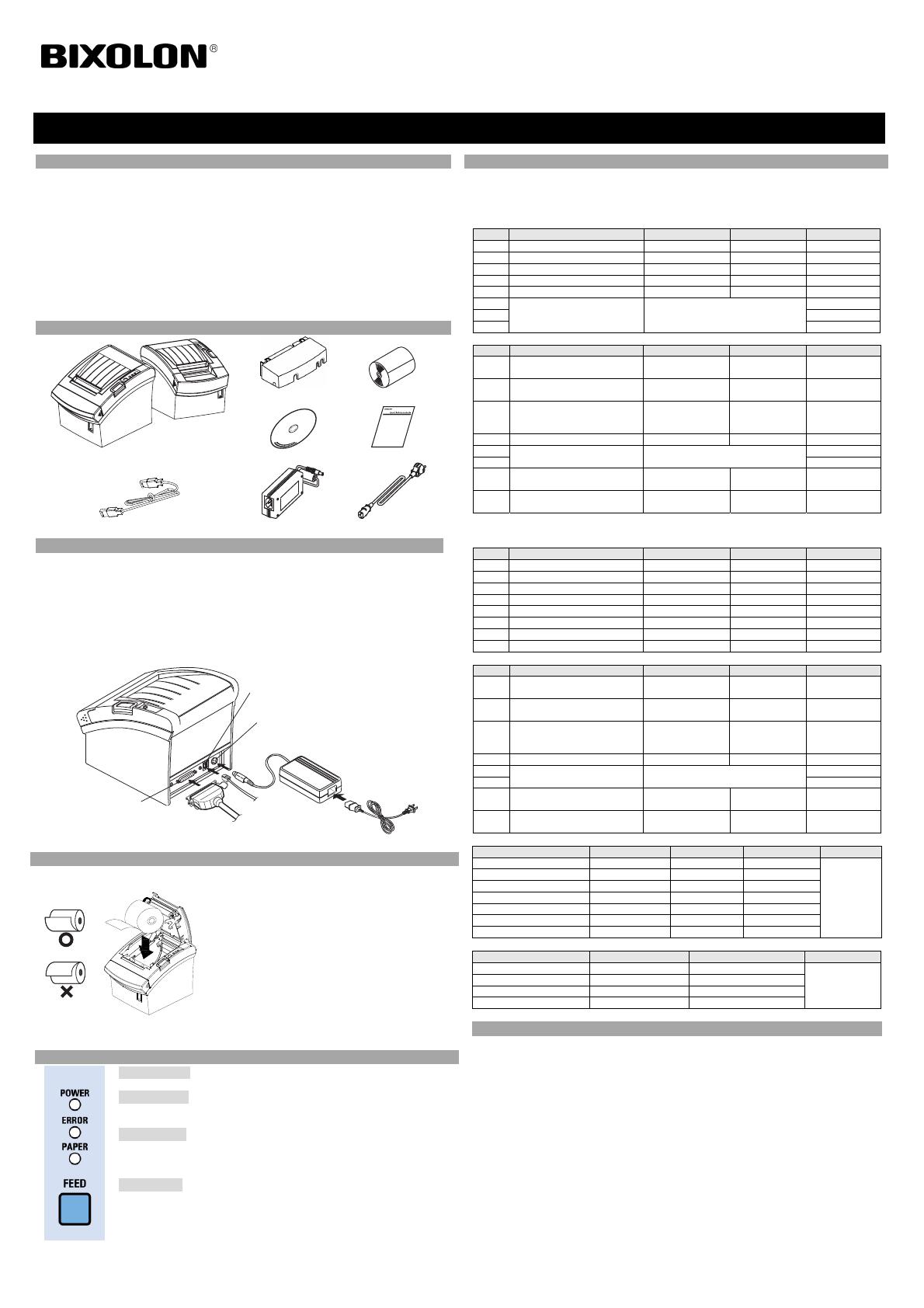



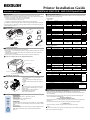 1
1
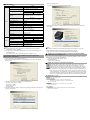 2
2
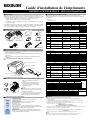 3
3
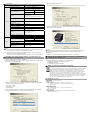 4
4
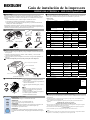 5
5
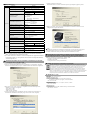 6
6
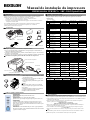 7
7
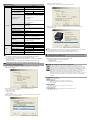 8
8
BIXOLON SRP-352plusIIA&C Guía de instalación
BIXOLON SRP-350plus Guía de instalación
BIXOLON SRP-350plusIII Guía de instalación
BIXOLON SRP-275II Guía de instalación
BIXOLON SRP-F310II Guía de instalación
BIXOLON SRP-350IIOBE Guía de instalación
BIXOLON SRP-275III Guía de instalación
BIXOLON SRP-F310/F312 Guía de instalación
BIXOLON SRP-350III Guía de instalación
BIXOLON SRP-270 Guía de instalación